Τα διαμερίσματα σκληρού δίσκου είναι ένας αποτελεσματικός τρόπος διαχείρισης του τρόπου με τον οποίο αποθηκεύονται τα δεδομένα στους σκληρούς σας δίσκους. Για παράδειγμα, μπορείτε να χρησιμοποιήσετε διαμερίσματα για να διαχωρίσετε και να κρυπτογραφήσετε σημαντικά δεδομένα ή για να εγκαταστήσετε ένα δεύτερο λειτουργικό σύστημα. Υπάρχουν πολλά εργαλεία τρίτων που μπορούν να χρησιμοποιηθούν για τη δημιουργία και τη διαχείριση διαμερισμάτων σκληρού δίσκου, αλλά τα Windows διαθέτουν ένα ενσωματωμένο εργαλείο που είναι απόλυτα λειτουργικό.
Πλεονεκτήματα των διαμερισμάτων
- Διαχωρισμός προσωπικών και επαγγελματικών δεδομένων.
- Μπορείτε να εγκαταστήσετε διαφορετικά λειτουργικά συστήματα.
- Διαχείριση αποθηκευτικού χώρου με ευκολία.
- Δυνατότητα κρυπτογράφησης για επιπλέον ασφάλεια.
Προετοιμασία πριν από τις τροποποιήσεις
Πριν τροποποιήσετε τα διαμερίσματα του σκληρού σας δίσκου, συνιστάται να δημιουργήσετε αντίγραφα ασφαλείας των δεδομένων στη μονάδα δίσκου που θα επεξεργαστείτε. Υπάρχει πιθανότητα απώλειας δεδομένων κατά τη διάρκεια της διαδικασίας, οπότε είναι καλύτερο να είστε προετοιμασμένοι.
Εργαλείο Διαχείρισης Δίσκων στα Windows
Υπάρχουν δύο γρήγοροι τρόποι για να ανοίξετε την προεπιλεγμένη διαχείριση διαμερισμάτων των Windows:
- Πατήστε το πλήκτρο Windows, πληκτρολογήστε «Δημιουργία και διαμόρφωση διαμερισμάτων σκληρού δίσκου» και πατήστε enter.
- Πατήστε το συνδυασμό πλήκτρων Windows+X και στη συνέχεια κάντε κλικ στο «Διαχείριση Δίσκου».
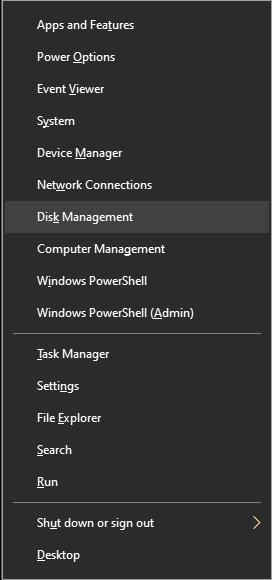
Ανάλυση της οθόνης Διαχείρισης Δίσκων
Αφού ανοίξετε την εφαρμογή, θα δείτε δύο ενότητες: τον πίνακα και την γραφική αναπαράσταση.
| Πίνακας Διαμερισμάτων |
Γραφική Αναπαράσταση |
| Εμφανίζει την ετικέτα του διαμερίσματος, γράμματα μονάδας, μορφή συστήματος αρχείων, κατάσταση, χωρητικότητα, αχρησιμοποίητο χώρο. |
Παρέχει μια οπτική αναπαράσταση της δομής των διαμερισμάτων. |
Αλλαγή μεγέθους των τρεχόντων κατατμήσεων
Για να αλλάξετε το μέγεθος ενός διαμερίσματος, κάντε δεξί κλικ πάνω του και επιλέξτε «Συρρίκνωση τόμου…». Με αυτόν τον τρόπο, μπορείτε να δημιουργήσετε χώρο για νέες κατατμήσεις.
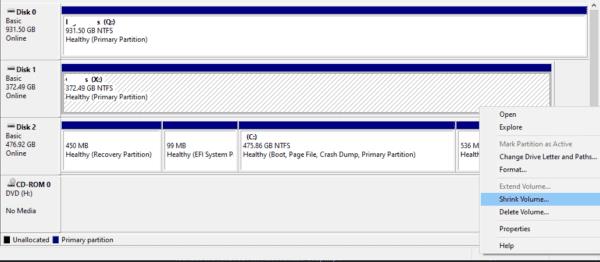
Δημιουργία νέου διαμερίσματος
Η διαδικασία για δημιουργία ενός νέου διαμερίσματος είναι παρόμοια με τη διαδικασία συρρίκνωσης. Κάντε δεξί κλικ στην ενότητα «Μη κατανομή» και επιλέξτε «Νέος απλός τόμος…». Ακολουθήστε τις οδηγίες του οδηγού που θα ανοίξει.
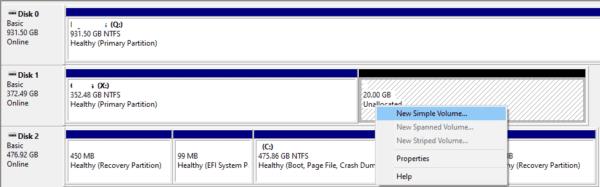
Σημαντικά βήματα κατά τη διαδικασία δημιουργίας
- Καθορίστε το μέγεθος του νέου τόμου.
- Αναθέστε ένα γράμμα μονάδας δίσκου.
- Καθορίστε τη μορφή αρχείων (προτείνεται NTFS).
- Επιβεβαιώστε τις ρυθμίσεις σας.
Μόλις ολοκληρωθεί η διαδικασία, το νέο διαμέρισμα θα είναι έτοιμο προς χρήση και μπορείτε να το χρησιμοποιήσετε για ό,τι θέλετε.
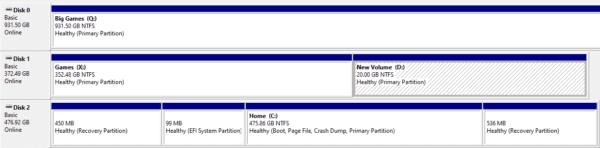

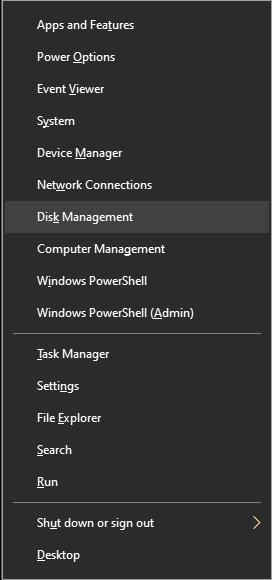
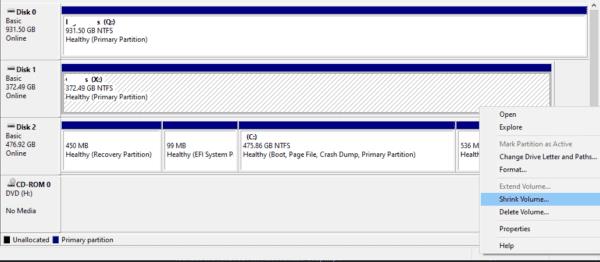
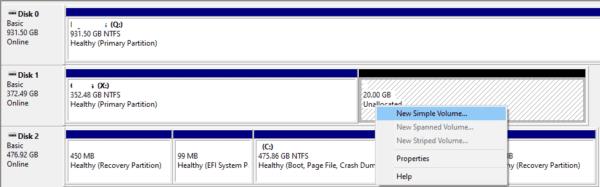
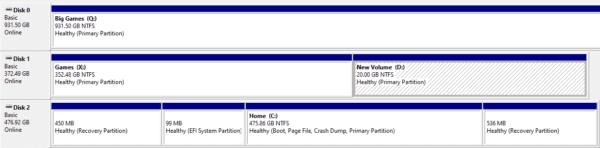



























Δημήτρης -
Συμφωνώ με τις παρατηρήσεις σου, Ρένα! Είναι πολύ σημαντικό να κάνουμε backup προτού κάνουμε οποιαδήποτε αλλαγή
Ρένα -
Νομίζω πως είναι καλό να θυμόμαστε ότι η δημιουργία διαμερισμάτων δεν είναι απλή και μπορεί να οδηγήσει σε απώλεια δεδομένων αν δεν προσέχουμε. Πάντα backup
Σωτήρης -
Γεια σου! Είχα πρόβλημα με την αλλαγή μεγέθους και χρησιμοποιώντας αυτές τις οδηγίες, όλα λειτούργησαν καλά. Ευχαριστώ για τη βοήθεια
Αλέξανδρος -
Ευχαριστώ πολύ για την αναλυτική περιγραφή! Μέχρι τώρα, πάντα είχα δυσκολίες με τα διαμερίσματα, αλλά τώρα νομίζω ότι μπορώ να τα διαχειριστώ καλύτερα!
Μαρία 23 -
Εξαιρετικά ωραία παρουσίαση! Είχα μια ερώτηση, αν μπορώ να επαναφέρω ένα διαμέρισμα που έχω διαγράψει κατά λάθος;
Φωτεινή 6789 -
Μπράβο! Πραγματικά βοηθάει! Έχω ήδη δοκιμάσει να αλλάξω μέγεθος διαμερίσματος και λειτούργησε χωρίς προβλήματα
Kostas IT -
Αυτές οι πληροφορίες είναι χρυσές! Μπορείτε να κάνετε ένα άρθρο που να αναλύει και τις διαφορετικές επιλογές λογισμικού που υπάρχουν για αυτή διαδικασία;
Γιάννης -
Πολύ χρήσιμο άρθρο! Η διαδικασία δημιουργίας και αλλαγής μεγέθους διαμερισμάτων είναι πάντα λίγο περίπλοκη, αλλά η καλή καθοδήγηση το κάνει πολύ πιο εύκολο
Ελένη -
Πολύ ενδιαφέρον θέμα. Πόσο ασφαλής είναι η διαδικασία αλλαγής μεγέθους; Υπάρχει κίνδυνος να χάσω δεδομένα;
Πέτρος -
Προτεινόμενοι τρόποι για να διαχειριστείς τα διαμερίσματα είναι φοβεροί! Έχω εφαρμογές που δεν μου άφηναν χώρο και τώρα τα κατάφερα!
Έλενα -
Η διαδικασία αγχώνει, αλλά με την κατάλληλη πληροφόρηση γίνεται παιχνιδάκι! Αυτές οι λεπτομέρειες είναι πολύ σημαντικές.
Γιώργος -
Μπορεί να φαίνεται απλό, αλλά η διαδικασία δημιουργίας πρέπει να γίνεται με προσοχή. Αν έχετε απορίες, ρωτήστε
Θεοδώρα -
Η διαδικασία είναι πολύ χρήσιμη! Μπορείς να μας πεις πώς να ενσωματώσουμε το Ubuntu με Windows 10; Θα ήταν εκπληκτικό
Κωνσταντίνος -
Συγχαρητήρια για το άρθρο σας! Πολύ επαγγελματική προσέγγιση στο θέμα των δίσκων. Κρατήστε το έργο σας
Giannis από Αθήνα -
Δεν μπορώ να πιστέψω πόσο εύκολα δούλεψε αυτή η μέθοδος! Χρειάστηκε μόνο λίγα λεπτά και όλα είναι τέλεια!
Λευτέρης -
Επιτέλους βρήκα μια απλή εξήγηση! Συνήθως ζορίζομαι με τέτοιες διαδικασίες, αλλά τώρα νιώθω έτοιμος να δοκιμάσω. Ευχαριστώ
Μαρία Α. -
Χρειάζομαι βοήθεια! Είμαι σε αδιέξοδο. Κατά την αλλαγή μεγέθους, το σύστημα έκλεισε απροσδόκητα και τώρα το διαμέρισμα μου φαίνεται κατεστραμμένο